手机怎么设置双向模式 华为双系统如何设置
日期: 来源:铲子手游网
在当今数字时代,手机已经成为人们生活中不可或缺的一部分,为了满足用户对不同操作系统的需求,许多手机厂商纷纷推出了双向模式功能。作为其中之一的华为手机,其双系统功能备受用户青睐。华为手机如何设置双向模式呢?在本文中将为大家详细介绍华为手机设置双向模式的方法,以帮助用户更好地利用手机的多样化功能。无论是工作还是娱乐,双向模式都能为用户带来更大的便利和自由。让我们一起来吧!
华为双系统如何设置
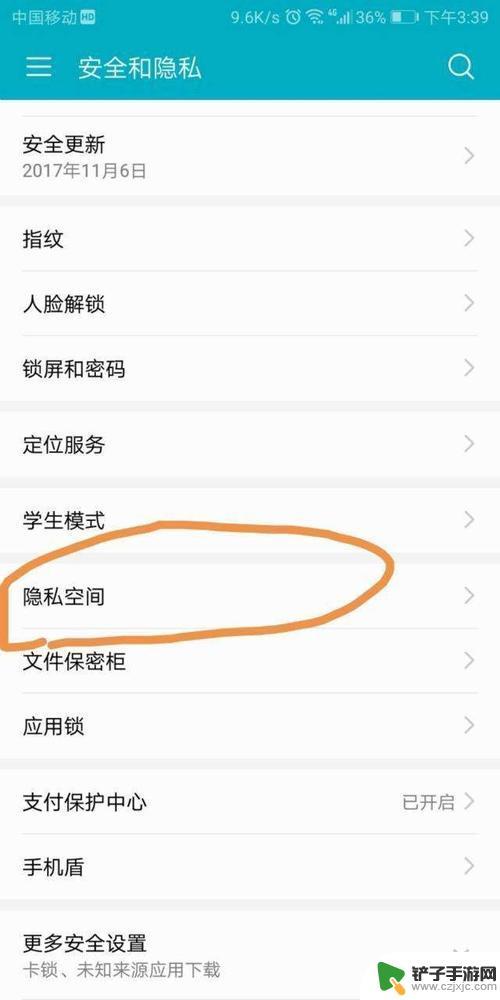
手机怎么设置双向模式:
1、打开华为手机的设置页面,下拉找到【安全和隐私】;
2、在【安全和隐私】的选项中,选择【隐私空间】;
手机怎么设置双向模式 华为双系统怎么切换3、点击下方的开启,用两个指纹分别对应主空间和隐私空间。就可以使用双系统。
华为双系统怎么切换:
1、在主系统中设置指纹后,打开设置 - 安全和隐私;
2、点击隐私空间,页面弹出副系统的密码输入框,输入密码;
手机怎么设置双向模式 华为双系统怎么切换3、密码输入正确后,进入副系统桌面;
4、在副系统中打开设置,点击添加其他指纹;
手机怎么设置双向模式 华为双系统怎么切换5、副系统的指纹录入成功之后,按下锁屏键;
6、分别用不同的指纹解锁屏幕,就可以分别进入主、副系统了;
7、用不同的指纹解锁屏幕,就可以快速切换华为双系统了。
以上就是手机如何设置双向模式的全部内容,如果有任何疑问,用户可以根据小编提供的方法进行操作,希望这些方法能够帮助到大家。














